כיצד להסיר במהירות קבצים זמניים של Windows 10
Miscellanea / / August 04, 2021
פרסומות
תיק זמני או Temp File ניתן ליצור באופן אוטומטי כדי לשמור על המידע בזמן שנוצר או שונה קובץ במערכת. קבצים זמניים מאחסנים ומעבירים נתונים, מנהלים הגדרות, מסייעים בשחזור נתונים שאבדו ומנהלים מספר משתמשים. למרות שרוב הקבצים הזמניים נמחקים לאחר סגירת התוכנית, ייתכן שחלק מקבצי הטמפ 'לא יימחקו אוטומטית. בתרחיש זה, ניתן לאחסן מערכת קבצים זמניים במערכת שלך לאורך תקופה מסוימת. ל חלונות 10 מערכת, הקבצים הזמניים הישנים יותר יכולים לגרום למספר בעיות בביצועים ותופסים גם שטח אחסון. אם אתה מעוניין להסיר במהירות קבצים זמניים של Windows 10, עקוב אחר המדריך המלא הזה.
כאמור, חבורה של קבצים זמניים שכבר אוחסנו במערכת Windows 10 שלך לא רק תופסים באר כמות שטח אחסון אך גם האט את המחשב על ידי הפחתת מהירות הקריאה / כתיבה של הקשיח נהיגה. לפעמים, קבצי זמני אלה יכולים גם לגרום לבעיות בתוכנה או בביצועי המשחק. במהלך תקופת הזמן, היישומים או המשחקים שלך עשויים להתחיל לקפוא, להתעכב, לקרוס וכו '. לכן, פשוט מחיקת כל הקבצים הזמניים המיותרים מהמערכת שלך תתקן שפע של בעיות במהירות. זה יפנה חלק משטח האחסון שלך וישפר גם את המהירות.

תוכן העניינים
-
1 כיצד להסיר במהירות קבצים זמניים של Windows 10
- 1.1 1. באמצעות הגדרות מערכת
- 1.2 2. באמצעות תיקיית Temp
- 1.3 3. באמצעות ניקוי דיסק
- 1.4 4. באמצעות אחסון Sense
- 1.5 5. באמצעות שורת הפקודה
כיצד להסיר במהירות קבצים זמניים של Windows 10
משתמשי Windows 10 יכולים לבצע כמה שיטות למחיקת כל קבצי הזבל (קבצים זמניים) במחשב שלך. כאן במדריך שימושי זה, אנו נשתף אתכם בכל הדרכים האפשריות והמהירות יותר למחיקת קבצים זמניים ב- Windows 10. כאן הזכרנו ניהול דיסק, ניקוי דיסק, אחסון בחוש, שורת פקודה ושיטת תיקיות זמניות. לכן, ללא התייחסות נוספת, בואו ניכנס לזה.
פרסומות
1. באמצעות הגדרות מערכת
- קודם כל לחץ על Windows + I מקשים כדי לפתוח את הגדרות Windows תַפרִיט.
- לחץ על מערכת > בחר אִחסוּן מהחלונית השמאלית.

- כעת בחר בכונן הקשיח המקומי (C: כונן) שברצונך לנקות.
- לחץ על קבצים זמניים מהחלונית הימנית מתחת לכונן המקומי. (אם אינך מוצא את האפשרות קבצים זמניים, לחץ על 'הצג קטגוריות נוספות')
- המתן זמן מה כדי לטעון תחילה את כל הקבצים הזמניים.
- כעת תוכל ללחוץ על רשימת קבצי הזבל שברצונך למחוק, כגון ניקוי Windows Update, קבצי יומן שדרוג של Windows, תמונות ממוזערות, מטמון DirectX Shader, משלוח קבצי אופטימיזציה, אנטי-וירוס של Microsoft Defender, דוחות שגיאות ואבחון משוב של Windows, קבצי אינטרנט זמניים, קבצים זמניים, סל המיחזור, דפי אינטרנט לא מקוונים, וכו '

- לכן, בכל קבצי זמני שתרצו להסיר מהכונן המקומי שלכם, תוכלו לבחור על ידי לחיצה על תיבת הסימון.
- לאחר שנבחר, לחץ על הסר קבצים כפתור מלמעלה.
- ייתכן שיהיה עליך לחכות כמה דקות בערך כדי למחוק לחלוטין את קבצי הטמפ '.
- לבסוף, הקפד להפעיל מחדש את המחשב כדי לרענן את המערכת שלך.
2. באמצעות תיקיית Temp
באפשרותך לפתוח ידנית את התיקיה הזמנית של Windows ולמחוק את כל הקבצים בכל פעם. כדי לעשות זאת:
- ללחוץ Windows + R. מקשים כדי לפתוח את לָרוּץ תיבת דיאלוג.
- עכשיו, הקלד % temp% ופגע להיכנס לפתוח את תיקיית Temp מקומית.

- ואז לחץ Ctrl + A. מפתחות ל בחר הכל את הקבצים הזמניים שבתיקיה.
- לאחר שנבחר הכל, פשוט לחץ Shift + מחק מקשים ולחץ על כן למחוק לצמיתות את כל קבצי הטמפ '.

פרסומות
- עם זאת, אם לא ניתן למחוק חלק מהקבצים הזמניים ואתה מקבל תיקיה בשימוש חלון קופץ, לחץ על 'עשה זאת עבור כל הפריטים הנוכחיים' תיבת סימון ובחר לדלג.
- סגור את החלון. אין צורך לנסות למחוק את הקבצים הממתינים.
3. באמצעות ניקוי דיסק
- לִפְתוֹחַ סייר הקבצים (מחשב זה) משולחן העבודה או משורת המשימות.
- עַכשָׁיו, מקש ימני על C: מחיצת דיסק > בחר נכסים.

- לחץ על ניקוי דיסק על כללי הכרטיסייה.
- חלון ניקוי הדיסק ייפתח לכונן C:.
- לחץ כדי לסמן את התיבות כל מה שתרצה להסיר ובטל את הסימון של כל מה שתרצה לשמור עוד.
- לבסוף, בחר נקה קבצי מערכת כדי להתחיל בתהליך הסרת קבצים זמני.
- לאחר שתסיים, סגור את החלון והפעל מחדש את המחשב כדי לשנות את האפקטים.
לחלופין, ניתן להסיר קבצים זמניים של Windows 10 מהאפשרות Storage Sense.
4. באמצעות אחסון Sense
מערכת Windows 10 מגיעה מראש עם שירות בשם 'אחסון חושים' כדי למחוק קבצים זמניים מהכונן המקומי באופן אוטומטי באופן מתוזמן. עם זאת, תכונה זו מושבתת כברירת מחדל. לכן תצטרך להפעיל אותו ואז תוכל להתאים אותו באופן ידני לעבודה אוטומטית מהפעם הבאה.
- הקלק על ה תפריט התחל > בחר הגדרות (סמל גלגל השיניים).
- כעת לחץ על מערכת > בחר אִחסוּן מהחלונית השמאלית.
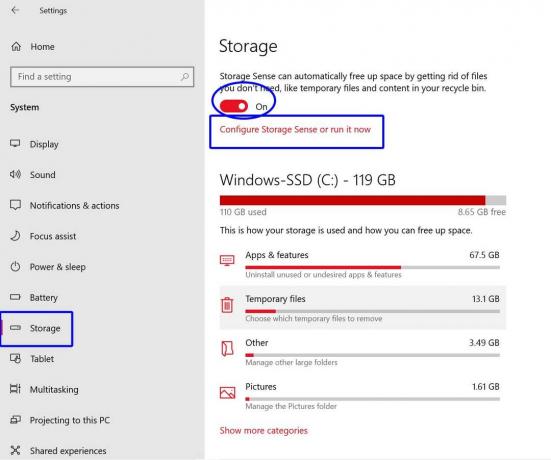
פרסומות
- בחר הגדר את תצורת האחסון או הפעל אותו כעת.
- אם לא מופעלת, להדליק ה תחושת אחסון לְמַתֵג.
- בנוסף, אתה יכול לבחור את תדירות הזמן הפעל Sense Storage באופן אוטומטי ברקע.
- אתה יכול גם לבחור תדר זמן עבור ה- קבצים זמניים למחיקה אוטומטית.
- אם ברצונך לנקות את הקבצים הזמניים כעת, לחץ על ה- תנקה עכשיו כפתור מהחלק התחתון של הדף.
- תהנה!
5. באמצעות שורת הפקודה
- הקלק על ה תפריט התחל > הקלד cmd.
- מקש ימני על שורת פקודה מתוצאת החיפוש.
- בחר הפעל כמנהל ולחץ על כן (אם UAC מתבקש).
- לאחר שנפתח חלון שורת הפקודה, העתק והדבק את הפקודה הבאה ולחץ להיכנס להוציא אותו לפועל:

del / q / f / s% TEMP% \ *
- פקודה זו תמחק לחלוטין את כל הקבצים הזמניים של Windows 10.
כעת אנו מקווים כי מהירות המערכת שלך תשתפר וחלק משטח האחסון פנוי גם כן. גם אם יש לך מספיק מקום אחסון פנוי במחשב / מחשב נייד שלך, מומלץ תמיד לנקות קבצי טמפ 'או זבל לקבלת ביצועים אופטימליים.
זהו זה, חבר'ה. אם יש לך שאלות, תוכל להגיב למטה.



![כיצד להתקין ROM מלאי ב- Dingding QZ-T507S [קובץ קושחה / ביטול לבנה]](/f/791aa32d22d3393dfc7c34ed6e16bdab.jpg?width=288&height=384)